工具列
功能表
![]()
视图
截取>到文件
ViewCapture 与 ScreenCapture 指令可以将工作视窗的截图保存为位图图片,ViewCapture 指令保留工作视窗中的显示元素生成位图。SceenCapture 指令保存位图时保留工作视图框、工作视图标题以及光标。
|
工具列 |
功能表 |
|---|---|
|
|
视图 截取>到文件 |
ViewCaptureToFile 指令将目前工作视窗的画面截取至文件。
以 ViewCaptureToFile 的指令码版本截取工作视窗时可以设定视图的宽度与高度,忽略目前工作视窗的大小。
这个指令无法截取工作视窗边框、鼠标光标。


截取视图设置
一个工作视窗和预览图的列表。
选取截取哪个工作视窗的内容。
在截取的画面里显示工作平面格线。
在截取的画面里显示世界座标轴图示。
在截取的画面里显示工作平面轴线。
将背景保存为透明背景,选取一个支持透明背景的文件格式,如果文件格式本身不支持,保存的背景依然不是透明的。
这些设置控制输出的分辨率和大小。
使用选取的工作视窗的分辨率,或是从预设列表中进行选择。
选中此项时,自定义分辨率中的数字会被锁定到已选取工作视窗的长宽比,在分辨率下拉列表中将分辨率设置为自定义以后就可以启用此复选框。
以选取的单位设置输出图像的大小。
设置输出图像的尺寸单位,默认为像素。
将图片分辨率作为“大小”设置的比例因子。
在输出图像中每英寸空显示的点数,这会影响图像打印到纸张上的大小。
在截取视图之前,完成光线跟踪的处理次数。
|
工具列 |
功能表 |
|---|---|
|
|
视图 截取>到剪贴板 |
ViewCaptureToClipboard 指令将目前工作视窗的画面截取到剪贴板。
截取视图设置
一个工作视窗和预览图的列表。
选取截取哪个工作视窗的内容。
在截取的画面里显示工作平面格线。
在截取的画面里显示世界座标轴图示。
在截取的画面里显示工作平面轴线。
将背景保存为透明背景,选取一个支持透明背景的文件格式,如果文件格式本身不支持,保存的背景依然不是透明的。
这些设置控制输出的分辨率和大小。
使用选取的工作视窗的分辨率,或是从预设列表中进行选择。
选中此项时,自定义分辨率中的数字会被锁定到已选取工作视窗的长宽比,在分辨率下拉列表中将分辨率设置为自定义以后就可以启用此复选框。
以选取的单位设置输出图像的大小。
设置输出图像的尺寸单位,默认为像素。
将图片分辨率作为“大小”设置的比例因子。
在输出图像中每英寸空显示的点数,这会影响图像打印到纸张上的大小。
在截取视图之前,完成光线跟踪的处理次数。
| 工具列 | 功能表 |
|---|---|
|
|
|
ScreenCaptureToFile 指令将目前工作视窗的大小将视图截取至文件,包括工作视窗边框、工作视窗标题、鼠标光标等。
屏幕截取功能对创建文档中的图示很有用,在 Rhino 中您可以将当前的工作视窗截取到剪贴板,也可以截取到带有颜色深度的文件。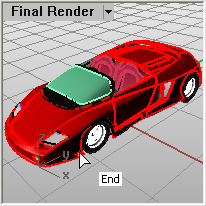
| 工具列 | 功能表 |
|---|---|
|
|
|
ScreenCaptureToClipboard 指令将图片保存到剪贴板时保留当前工作视窗的边框以及工作视窗标题。
使用中的工作视窗的画面会以图片的型式储存在剪贴板里,您可以在其它绘图或可以接受图片的程序中粘贴做进一步的处理。
Rhinoceros 7 © 2010-2022 Robert McNeel & Associates. 29-4月-2022